「PayPay(ペイペイ)フリマ」の利用登録方法を分かりやすく解説!
- 2020.06.06
- フリーマーケット

ヤフー株式会社が提供するフリマアプリ「PayPay(ペイペイ)フリマ」。
スマホ決済サービス「PayPay」の名前を冠したeコマースサービスとしてスタートしました。
誰でも手軽に品物を出品できる手軽さを追求したアプリですが、そもそも登録方法が分からなければ始められませんよね?
そんな人でも安心!本記事では「PayPayフリマ」の利用登録方法を解説していきます。
利用するための登録方法
まずはPayPayフリマのアプリをインストールしましょう。
インストールが完了したらアプリを起動します。
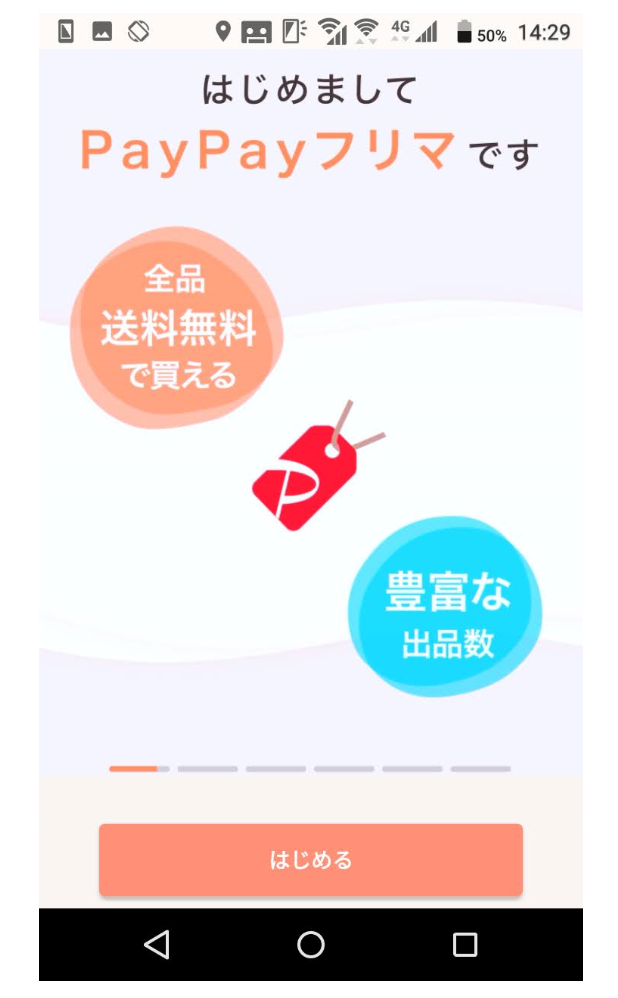
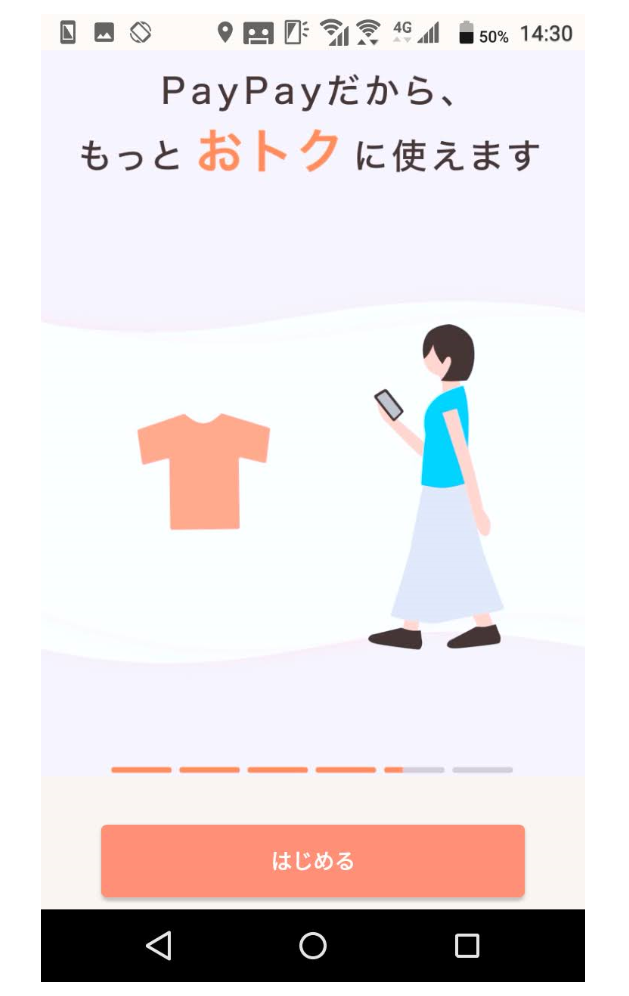
アプリを起動すると上記の画面が出現します。
PayPayフリマの特徴や利点が動画で流れてくれて簡単に把握できるので、最後まで視聴した後に画面下部の「はじめる」をタップします。
Yahoo! JAPAN IDを作成する
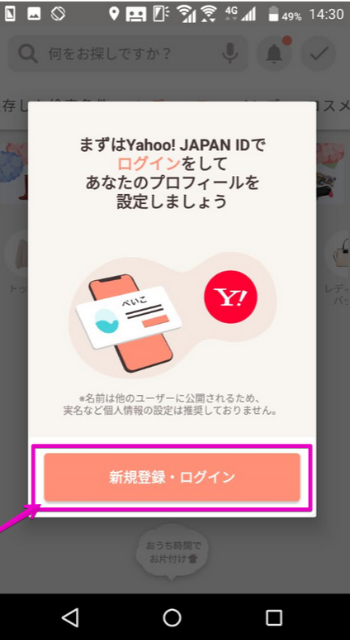
出典:ヤフー株式会社
PayPayフリマを利用するためには「Yahoo! JAPAN ID」の登録が必要なので、もし持っていない場合はまず「Yahoo! JAPAN ID」の新規作成を行います。
画面下の「新規登録・ログイン」をタップします。
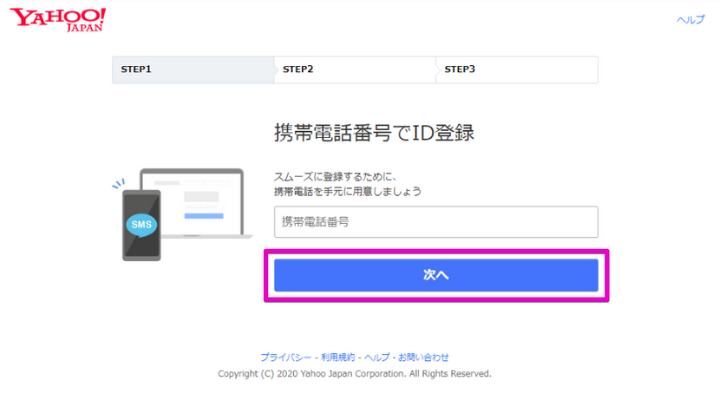
出典:ヤフー株式会社
Yahoo! JAPAN IDの作成には携帯電話番号が必要になります。
画面の入力フォームに自分の携帯電話番号を正確に入力します。
入力が終わったら画面下の「次へ」をタップします。
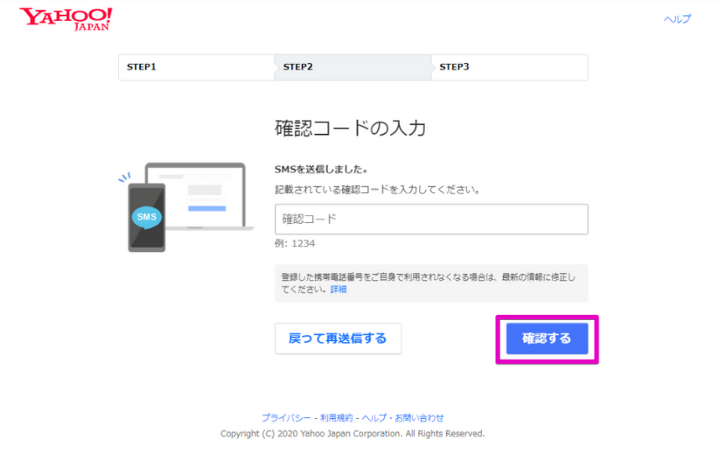
出典:ヤフー株式会社
しばらくすると先ほど入力した電話番号の携帯電話にショートメールが送られてきます。
送られてきたショートメールの文面の中を確認すると、4ケタの確認コードが記載されているので、画面の入力フォームに正確に入力しましょう。
入力が終わったら、画面下の「確認する」ボタンをタップします。
もし携帯電話にショートメールが送られてこなければ、画面下の「戻って再送信する」ボタンをタップすれば、ショートメールが再送信されます。
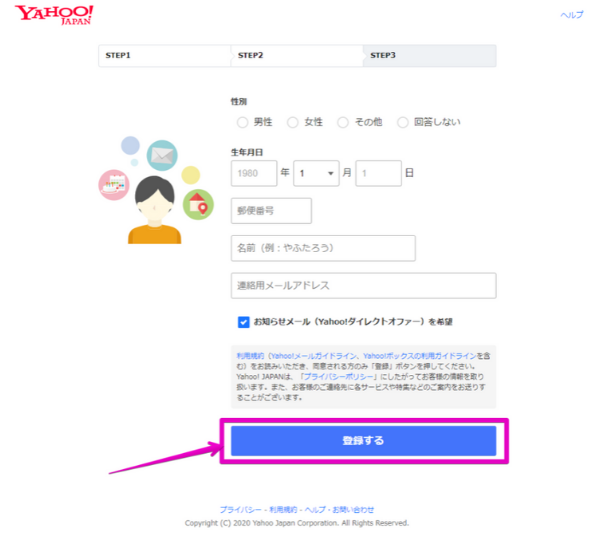
出典:ヤフー株式会社
性別、生年月日、郵便番号、名前、連絡用メールアドレスといった自分の登録情報を各入力フォームに正確に入力していきます。
性別に関しては「その他」「回答しない」といった選択肢もあるようです。
もし受信を希望するのであれば「お知らせメール(Yahoo!ダイレクトオファー)」の欄にチェックを入れてください。
最後に「利用規約」をタップして内容を確認し、規約に同意したのち、画面下の「登録する」ボタンをタップします。
これでYahoo! JAPAN IDの登録が完了になります!
PayPayフリマの登録方法
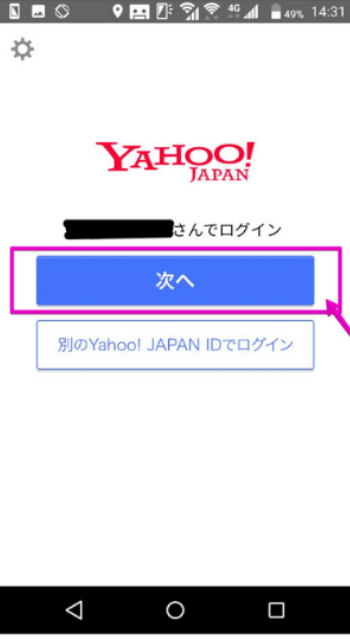
出典:ヤフー株式会社
PayPayフリマの登録はとっても簡単に済みます。
まずYahoo! JAPANにログインするために画面下の「次へ」ボタンをタップします。

出典:ヤフー株式会社
Yahoo! JAPANの各サービスで使用される名前を決めるために、画面の入力フォームに任意の名前を入力していきます。
入力が済んだら、画面下の「保存」ボタンをタップします。
ここで入力した名前はPayPayフリマでも使用されます(後で変更することも可能です)。
「はじめてのお買い物限定クーポン」がもらえることもある
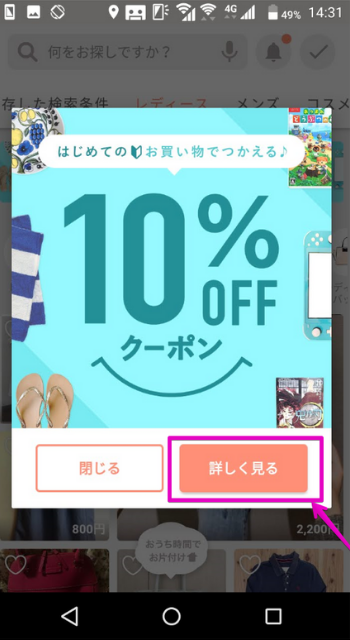
出典:ヤフー株式会社
ホーム画面に戻ると同時にPayPayフリマをはじめて利用される方限定で「割引クーポン」がもらえます。
画面は「はじめてのお買い物で使える10%OFFクーポン」です。
内容の確認とクーポンを受け取るためには画面下の「詳しく見る」ボタンをタップしてください。
配布されるクーポンの内容は、キャンペーンにより随時変更されるのでご注意ください。

出典:ヤフー株式会社
利用条件、対象条件の詳細は「キャンペーン詳細」をタップすることで確認できます。
画面下の「クーポンを獲得する」ボタンをタップすることで、クーポンを獲得することが可能です。
クーポンには有効期限があるので、期限内に使用するのを忘れないようにご注意ください。
PayPayと連携する
PayPayフリマでは、商品を購入したり出品する際に「PayPay」と連携する必要があります。
ここからはPayPayとの連携方法を解説します。
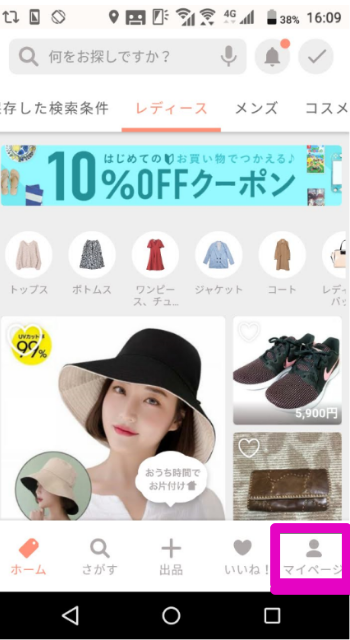
出典:ヤフー株式会社
「ホーム画面」右下にある「マイページ」をタップします。
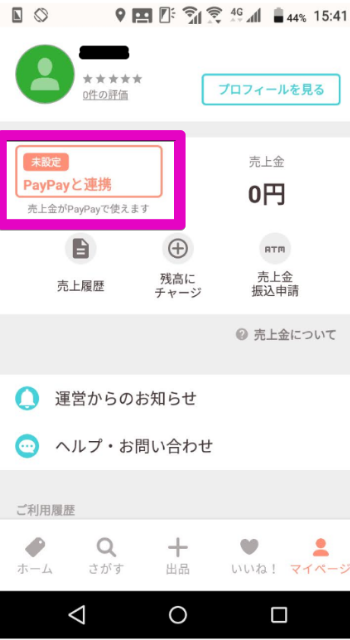
出典:ヤフー株式会社
マイページ画面にある「PayPayと連携」ボタンをタップします。
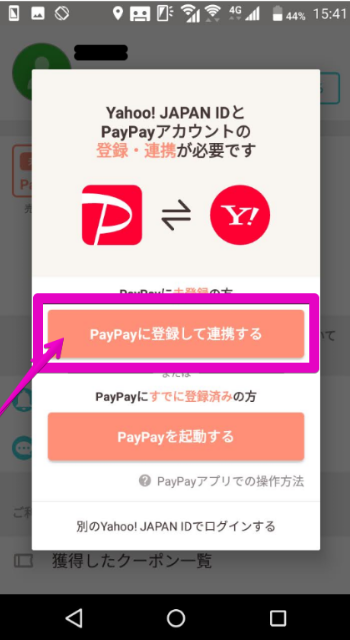
出典:ヤフー株式会社
「Yahoo! JAPAN IDとPayPayアカウントの登録・連携」が必要である旨の画面が現れます。
PayPayに未登録の方であれば、「PayPayに登録して連携する」ボタンをタップします。
もしPayPayにすでに登録済みの方であれば「PayPayを起動する」ボタンをタップしてください。
ここでは「PayPayに登録して連携する」ボタンを押して進めていった場合の説明をしていきます。


PayPay利用手続きの画面に移行しますので、連携するお客様情報(自分の情報)を確認します。
PayPayを利用するために利用規約など(1)~(5)の内容を確認してください。
画面を下にスワイプして「同意して利用を始める」ボタンをタップすればPayPayとの連携が完了します!
まとめ
個人間取引が手軽にできる「PayPayフリマ」。
「使ってみたくても登録方法が分からない…」といった方向けの解説記事でした。
始める際は本記事を読みながらPayPayフリマを利用してみましょう!
-
前の記事

「instaglam(インスタグラム)」の登録方法を要点を押さえて解説! 2020.06.01
-
次の記事

音楽配信サービス「AWA(アワ)」の登録方法・使い方を解説します! 2020.06.08